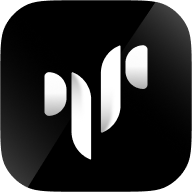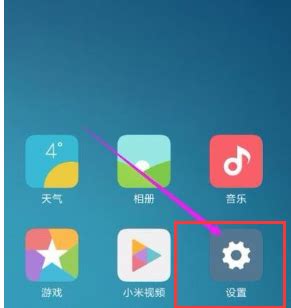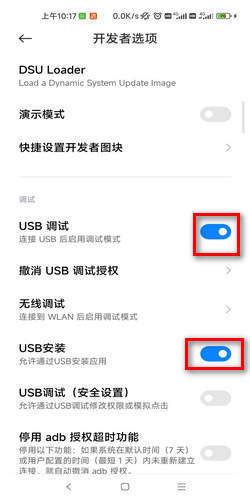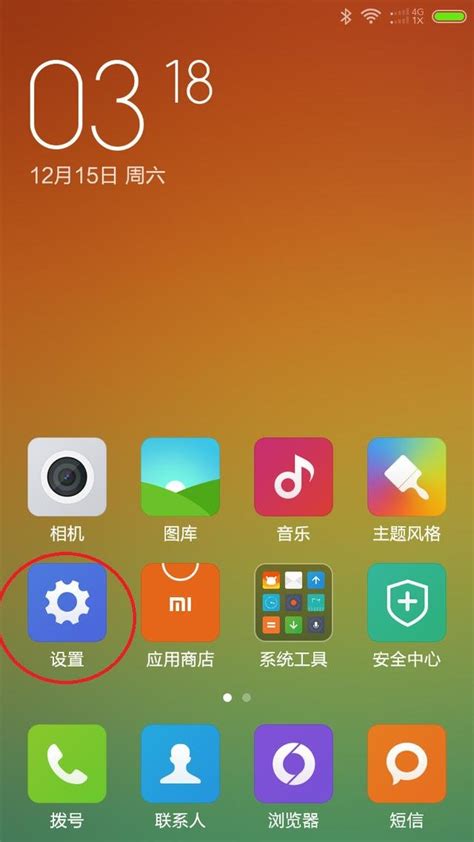小米手机QQ数据线:便捷连接新体验
在小米手机中,QQ数据线功能是一项非常实用的工具,它允许用户在手机和电脑之间快速、方便地传输文件。这项功能需要配合电脑QQ和手机QQ一起使用,下面将详细介绍如何在小米手机中使用QQ数据线功能。

首先,确保你的小米手机已经安装了最新版本的QQ应用,并且你的电脑上也安装了最新版本的QQ客户端。如果你的QQ版本过旧,可能无法支持QQ数据线功能,因此更新到最新版本是非常重要的。

接下来,打开手机QQ,并登录你的账号。然后,在电脑上也登录同一个QQ账号。为了能够在手机和电脑之间同时使用QQ,你需要在手机QQ的设置中开启“允许手机、电脑同时在线”的选项。这样,你就可以在电脑上和手机上同时登录QQ,并且两者之间的数据传输也会更加顺畅。
一旦你在手机和电脑上都登录了QQ,你就可以开始使用QQ数据线功能了。在手机上,打开QQ应用后,在底部的消息列表中找到并点击“我的电脑”选项。这个选项通常位于消息列表的顶部,旁边可能会有一个电脑图标的标识。点击进入后,你会看到一个类似于文件传输的界面,这里你可以发送图片、视频、文件、文字等各种类型的数据。
在“我的电脑”界面中,你可以看到有一个“发送”按钮,点击它后,你可以选择要发送的文件类型。例如,如果你要发送图片,就点击“图片”选项,然后手机图库会打开,你可以从中选择要发送的图片。选择好图片后,点击“发送”按钮,图片就会通过QQ数据线功能传输到电脑上。同样地,如果你要发送视频、文件或文字,也是类似的操作过程。
在电脑上,你需要打开QQ客户端,并确保它与手机上的QQ处于同时在线状态。在QQ客户端的面板上,你会看到一个“我的设备”选项,点击它后,你会看到你的手机设备名称(例如“我的小米”或类似的名称)。双击你的手机设备名称,就可以打开QQ数据线功能的面板了。在这个面板中,你可以直接看到从手机上发送过来的文件,并且可以双击打开它们,或者将它们保存到电脑的指定位置。
除了从手机向电脑发送文件外,QQ数据线功能还支持从电脑向手机发送文件。在电脑上,你可以直接将想要发送的文件拖入QQ数据线功能的面板中,或者复制文件后粘贴到面板中。然后,这些文件就会通过QQ数据线功能传输到手机上,你可以在手机上的QQ“我的电脑”界面中接收到这些文件,并进行相应的操作。
值得注意的是,QQ数据线功能不仅支持文件传输,还支持聊天记录的迁移。如果你想要将手机上的聊天记录迁移到另一台设备上,你可以在手机QQ的设置中找到“聊天记录设置”选项,然后选择“迁移聊天记录到另一台设备”。按照提示操作后,你就可以将聊天记录通过QQ数据线功能传输到另一台设备上了。
此外,QQ数据线功能还提供了一些其他的实用功能,例如远程打印、手机投屏等。这些功能可以帮助你更加便捷地处理手机上的数据和文件,提高工作效率和娱乐体验。
当然,在使用QQ数据线功能时,也需要注意一些安全问题。首先,确保你的手机和电脑都安装了可靠的安全软件,以防止恶意软件的攻击和数据泄露。其次,在传输敏感数据时,最好使用加密功能来保护数据的安全性。最后,定期清理QQ数据线功能中的传输记录,以避免不必要的隐私泄露。
总的来说,在小米手机中使用QQ数据线功能是一项非常便捷和实用的操作。它可以帮助你快速地在手机和电脑之间传输文件和数据,提高工作效率和娱乐体验。只要按照上述步骤进行操作,你就可以轻松地掌握这项功能,并享受它带来的便利。
不过,虽然QQ数据线功能非常强大和实用,但它也有一些局限性。例如,它只能传输QQ支持的文件类型和数据格式,对于一些特殊格式的文件可能无法直接传输。此外,由于QQ数据线功能依赖于网络和QQ客户端的稳定运行,因此在网络不稳定或QQ客户端出现故障时,可能会导致数据传输失败或中断。因此,在使用QQ数据线功能时,也需要注意这些问题,并采取相应的措施来避免不必要的麻烦。
除了QQ数据线功能外,小米手机还提供了其他多种数据传输方式。例如,你可以使用蓝牙功能将手机上的文件传输到其他蓝牙设备上;你也可以使用云服务功能将手机上的数据备份到云端服务器上,并在需要时从云端下载到其他设备上;此外,你还可以使用数据线将手机连接到电脑上,并通过文件管理器将手机上的文件传输到电脑上。这些数据传输方式各有优缺点,你可以根据自己的需求和实际情况选择最适合自己的方式。
总之,在小米手机中使用QQ数据线功能是一项非常便捷和实用的操作。只要掌握了正确的使用方法,并注意安全问题,你就可以轻松地享受它带来的便利和乐趣。同时,也可以结合其他数据传输方式,更加灵活地处理手机上的数据和文件。
- 上一篇: 拳皇97:终极键盘出招秘籍大全
- 下一篇: 蚂蚁庄园中描绘秋天的诗句是哪一句
-
 小米手机QQ空间及其他软件无法联网的解决方法资讯攻略11-02
小米手机QQ空间及其他软件无法联网的解决方法资讯攻略11-02 -
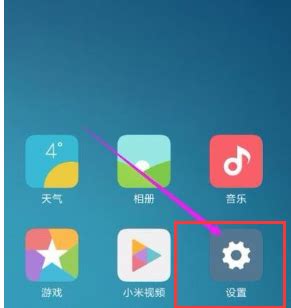 小米手机连接电脑的方法与步骤资讯攻略11-16
小米手机连接电脑的方法与步骤资讯攻略11-16 -
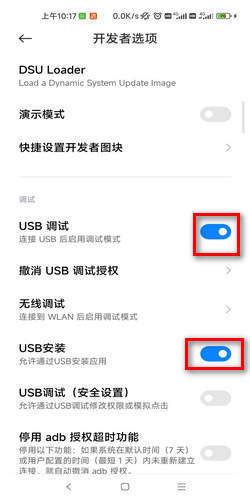 小米手机连电脑,USB选项竟“隐身”了?资讯攻略12-04
小米手机连电脑,USB选项竟“隐身”了?资讯攻略12-04 -
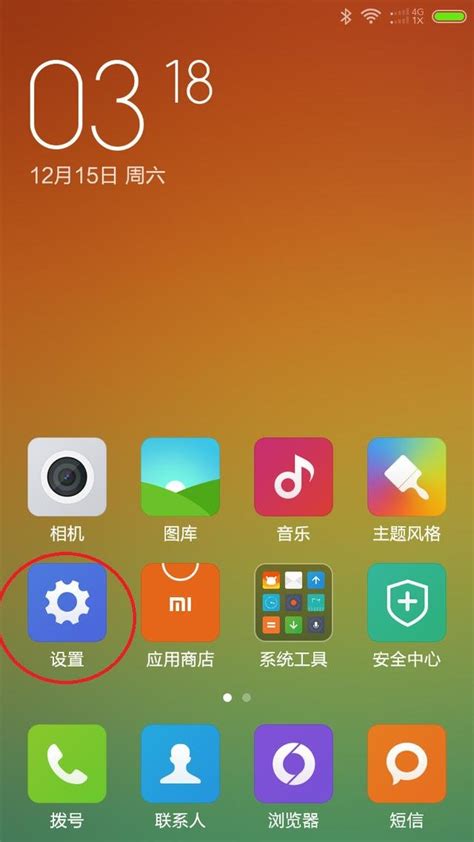 小米手机无线共享网络:轻松实现网络互联资讯攻略12-04
小米手机无线共享网络:轻松实现网络互联资讯攻略12-04 -
 如何将手机小米连接到电脑资讯攻略11-14
如何将手机小米连接到电脑资讯攻略11-14 -
 轻松搞定!小米手机与电脑互联的实用指南资讯攻略11-16
轻松搞定!小米手机与电脑互联的实用指南资讯攻略11-16